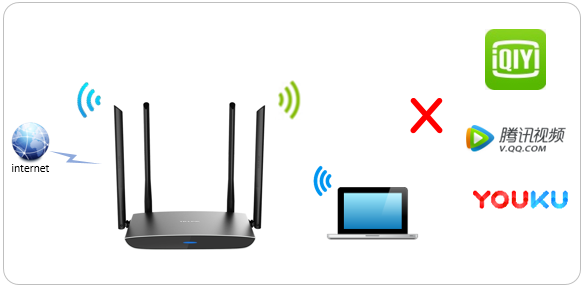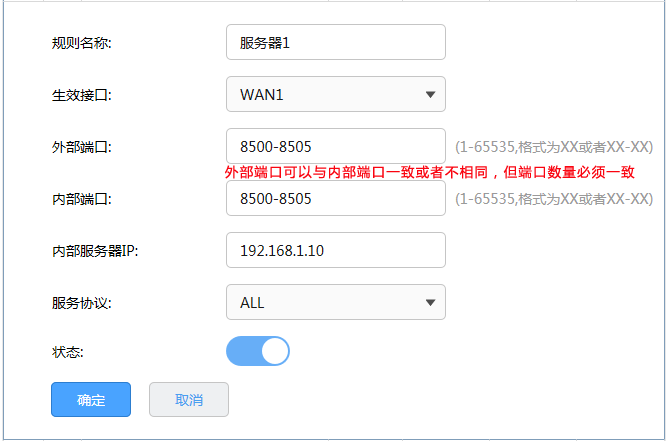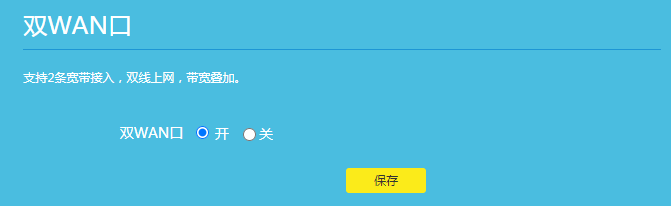一.针对MAC地址管控
行为管控模式选择“针对MAC地址管理”并保存,如下图:
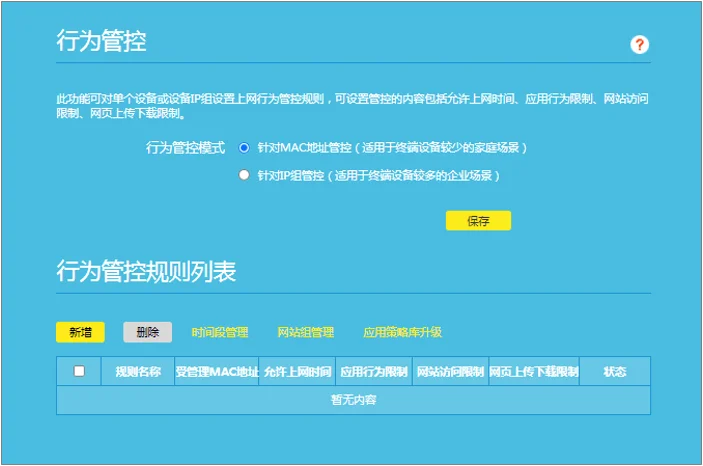
1.上网时间限制
点击新增,填写规则名称并选择需要受管理设备的MAC地址。苹果和安卓手机都可以在无线局域网的网络参数中找到MAC地址信息,如下图:

选中对应MAC地址的设备后,就可以针对性地进行管控,如下图:

根据实际的需求,新增时间段。保存之后,会在“时间段管理”中生成时间段条目,如下图:
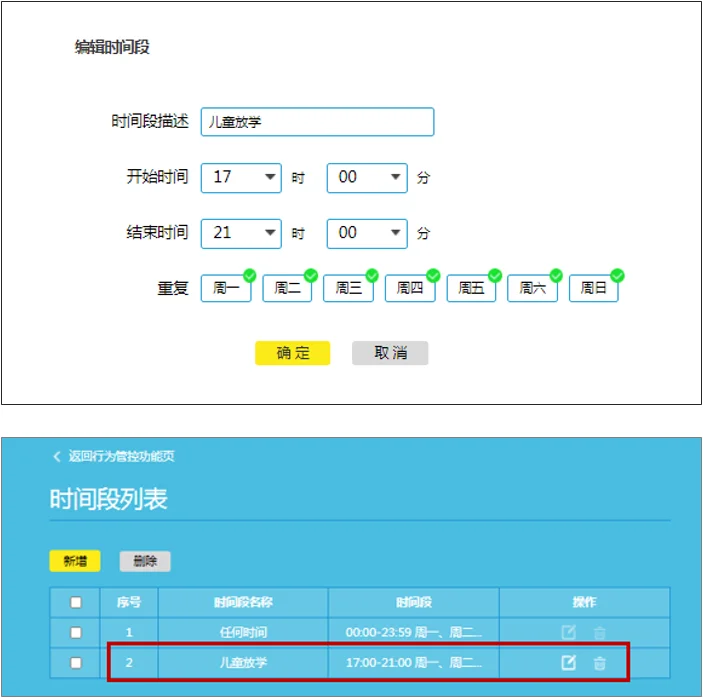
然后勾选需要生效的时间段并点击保存,生成行为管控条目,如下图:
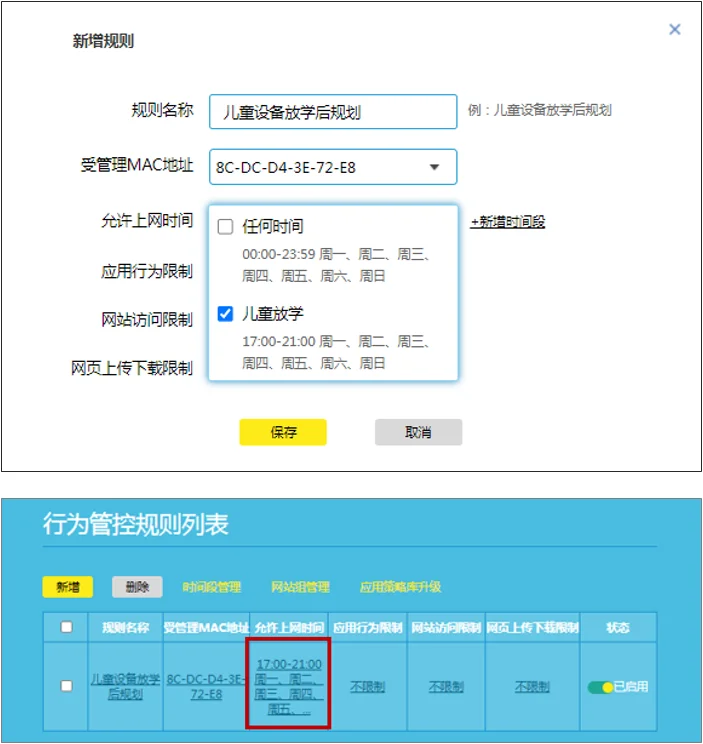
2.应用行为限制
点击新增,填写规则名称并选择需要受管理设备的MAC地址并且选择允许上网时间段。
接下来需要启用应用行为限制,限制类型默认为禁止使用,如下图:
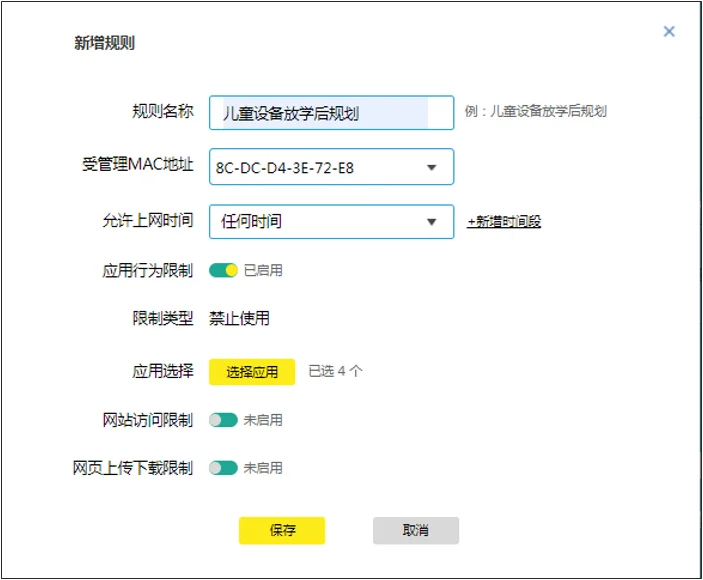
点击“选择应用”,勾选需要禁止的应用并保存,如下图:

其中共有多少应用可以选择,由路由器内置的应用策略库决定,点击“应用策略库升级”可以导入应用策略库。最新的策略应用库可以在TP-LINK商用网络—服务支持—特征库升级中找到最新的标准版应用特征库,如下图:
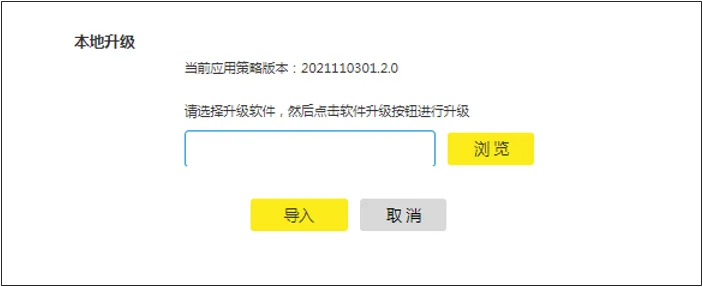
最后添加完成后,生成行为管控条目,如下图:

3.网站访问限制
点击新增,填写规则名称并选择需要受管理的设备MAC地址并且选择允许上网时间段。
接下来需要启用网站访问限制,限制类型可以选择“禁止访问”或者“仅允许访问”,如下图:
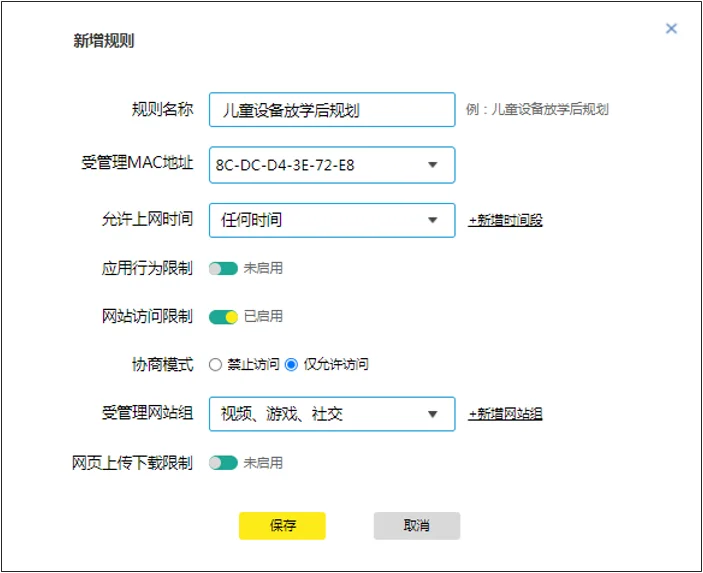
与“时间段管理”一样,在“网站组管理”中,设备有默认的13个网站组列表可以直接选择,其中每个网站组都包含了部分对应类型的网站,如下图:
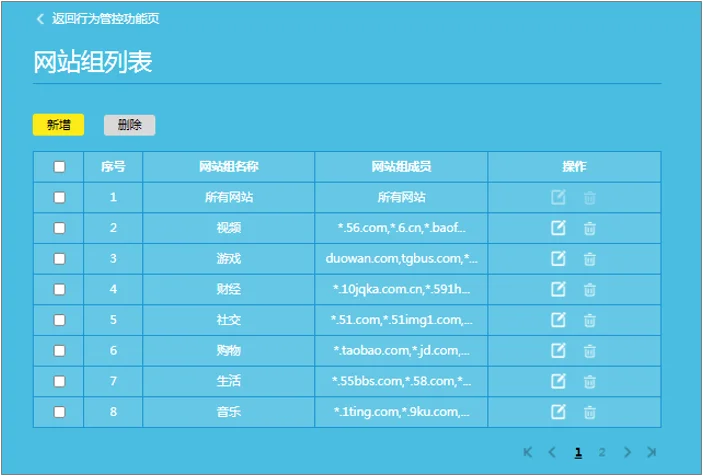
如果想要自己定义网站组,可以点击新增,并加入需要进行限制的网站组成员,如下图:
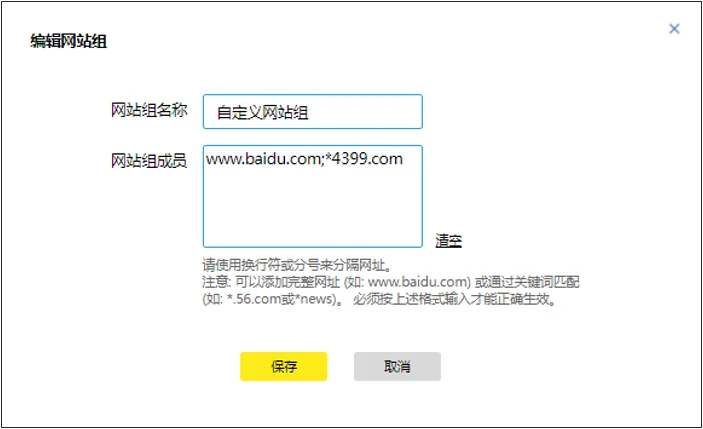
最后选择需要禁止或放行的网站组并保存,生成行为管控条目,如下图:
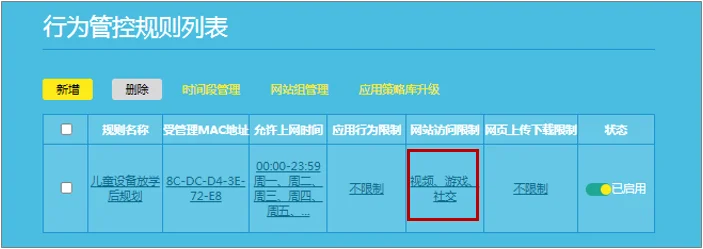
4.网页上传下载限制
点击新增,填写规则名称并选择需要受管理的设备MAC地址并且选择允许上网时间段。
接下来需要启用网站上传下载限制,可以选择是否“禁止文件上传”以及填写禁止下载文件的类型,如下图:
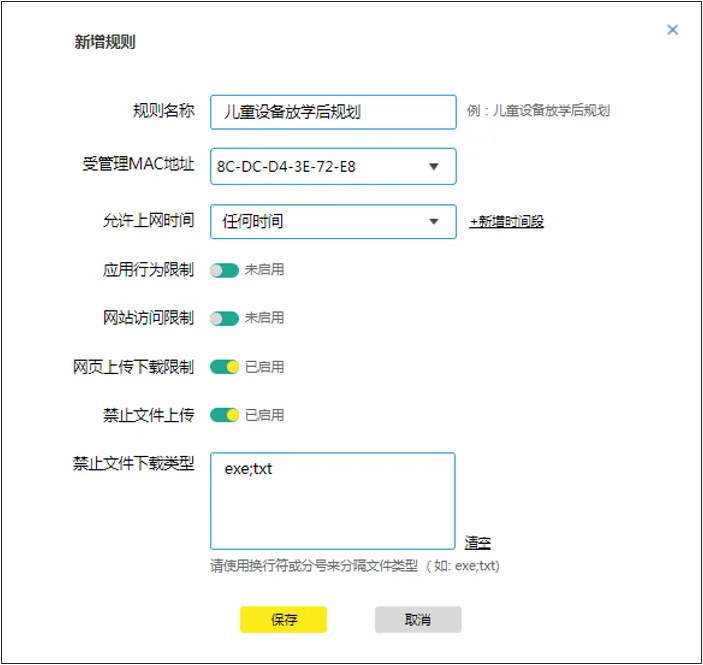
添加完成后生成行为管控条目,如下图:

二.针对IP组管控
当终端设备较多,需要批量进行管控时,可以将行为管控模式改为针对IP组管控并保存。行为管控规则列表中会多出“IP组管理”一栏,如下图:
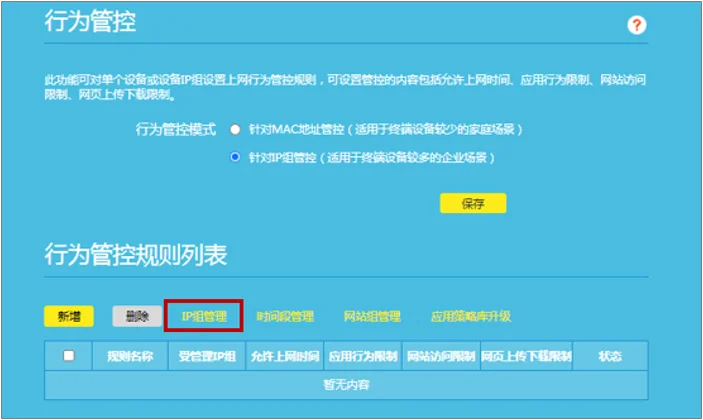
在IP组列表页面点击新增,添加需要进行管控的IP地址组,如下图:

添加完毕之后就可以针对特定的IP地址组进行行为管控,其余步骤与“针对MAC地址管控”相同。
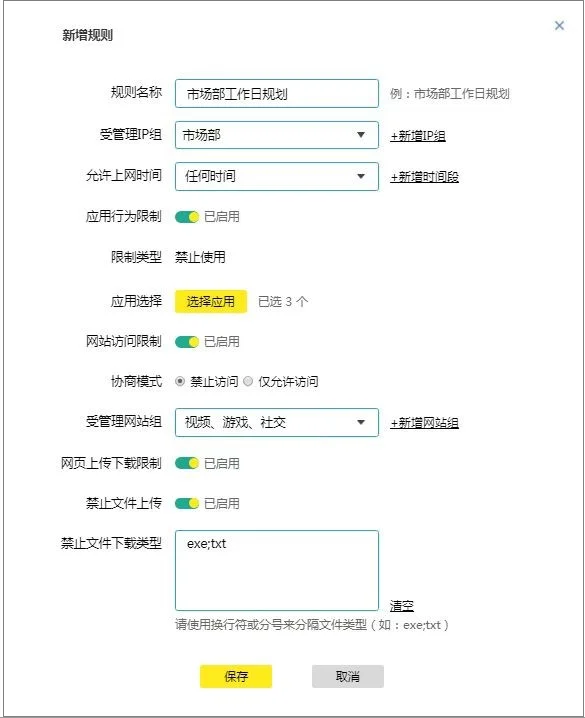
添加完成后生成行为管控条目,如下图: